af Martin Brinkmann på februar 11, 2019 i Tutorials – 3 kommentarer
De fleste Microsoft Word-brugere brug musen, når det kommer til tekst, sandsynligvis. Det er let nok at lave finkornet tekst, valg eller hurtige valg med musen kun.
Et dobbelt-klik på en vilkårlig word vælger det lige med det samme, og en triple-klik vælger et helt afsnit i stedet. En anden mulighed, som Word-brugere har, er at bruge tastaturet til at markere tekst.
Bare hold Shift-tasten nede på tastaturet, og brug piletasterne til at begynde at vælge tekst. Du kan også bruge Ctrl-A for at vælge alle på én gang.
Udvidet Tilstand i Word
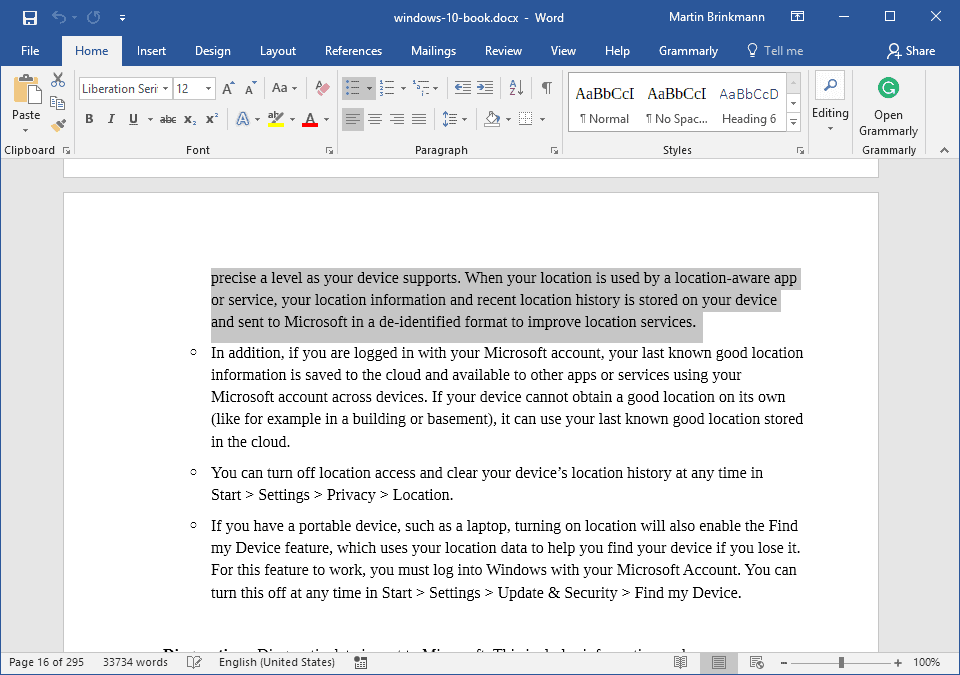
Hvad mange brugere af Microsoft Word ikke ved er, at det også er muligt at bruge F8-tasten på tastaturet for tekstmarkering.
På F8 nøgle er knyttet til, hvad Microsofts Office team opkald udvidet Tilstand.
Hele processen virker på samme måde som ved hjælp af klik med musen for at vælge tekst. Dobbelt-tryk på F8-tasten på tastaturet for at vælge et ord, triple-tryk på F8-tasten til at markere en sætning, skal du aktivere F8-tasten fire gange for at vælge punktet, og en femte gang for at markere hele dokumentet.
- F8: indtast udvidet Tilstand
- 2x F8: fremhæv ord
- 3x F8: fremhæv sætning
- 4x F8: fremhæv afsnit
- 5x F8: marker hele dokumentet
- Esc: exit udvidet Tilstand
- Tilføjelse af Shift: vender drift
En forskel at bruge musen til at markere tekst i Microsoft Word, er, at Word husker, hvor mange gange, du har trykket på F8. Det er ikke længere nødvendigt at udføre handlingen i en begrænset periode for at registrere programmet.
Du kan trykke tre gange først, og fem sekunder senere en gang mere for at vælge en hel stykke.
Andre Udvide Mode funktioner
Udvidet Tilstand understøtter yderligere tekst, der relaterede genveje, som du måske finder nyttige. Tag følgende eksempel:
- Med markøren placeret et eller andet sted i et dokument, skal du trykke på F8 for at indtaste udvidet Tilstand.
- Tryk nu en anden karakter eller flere tegn, som hurtigt til at udvide den markerede tekst til det første matchende eksempel.
En anden mulighed du har er at kombinere udvidet Tilstand med museklik. Indtast Udvide Mode og klik hvor som helst for at fremhæve noget mellem de oprindelige markørens position og musen udvalg.
Sidst, men ikke mindst, skal du bruge Ctrl-Shift-F8, og musen eller tastaturet til at vælge tekst-blokke.
Husk at trykke på Esc-tasten for at afslutte Udvide Tilstand, når du er færdig.
Nu kan Du: Hvilken Office-programmer bruger du?